 interface Web
interface Web
 tutoriel HTML
tutoriel HTML
 HTML implémente un champ de recherche translucide flottant fixe sur le terminal mobile
HTML implémente un champ de recherche translucide flottant fixe sur le terminal mobile
HTML implémente un champ de recherche translucide flottant fixe sur le terminal mobile
Il existe aujourd'hui des centaines de sites Web sur Internet, mais l'une des fonctions indispensables des sites Web est la recherche. Nous pouvons constater que les champs de recherche de nombreux sites Web sont différents, et il en va de même sur les terminaux mobiles. Dans cet article, nous partagerons avec vous un champ de recherche qui est fixé en haut de la page côté mobile, semi-transparent et suspendu, et une partie du carrousel est vaguement visible.
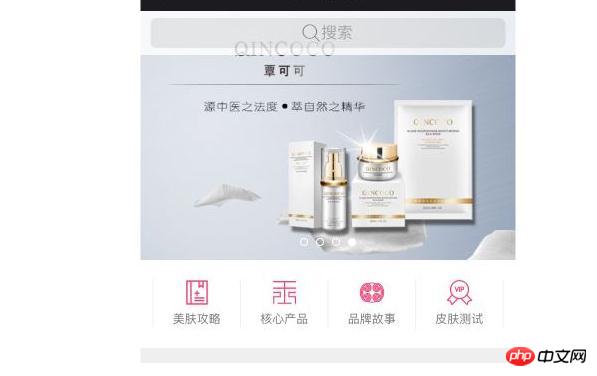
Pour créer un tel champ de recherche, la clé technique est :
positionnement fixe du champ de recherche
paramètre d'opacité transparence
Solution. Solution
Nous définissons d'abord un fragment html :
<!-- 搜索框 -->
<header class="bar">
<form name="search" class="search" id="search" action="">
<p class="search-row">
<input type="search" name="word" id="word">
<span class="placeholder "><span class="iconfont icon-sousuo"></span><span class="text">搜索</span></span>
</p>
</form>
</header>
<!-- 一个背景图 实际上这里往往是轮播图 -->
<p class="background">
<img src="/static/imghw/default1.png" data-src="bg.jpg" class="lazy" alt="HTML implémente un champ de recherche translucide flottant fixe sur le terminal mobile" >
</p>La balise d'en-tête est le champ de recherche, et le p ci-dessous est une image d'arrière-plan.
Attachez le style CSS :
<style type="text/css">
body {
margin: 0; padding: 0;
font-size: 14px; font-family: "microsoft yahei",'Arial', 'Verdana','Helvetica', sans-serif;
}
.bar {
position: fixed; top: 0; left: 0; right: 0; /* 决定了搜索框置顶 */
height: 44px; padding: 0 10px;
background-color: #fff; opacity: 0.8; /* 搜索框半透明效果 */
z-index: 10;
}
.bar form {
display: block; padding: 0;margin: 0;
}
.search-row {
position: relative;
height: 30px; padding: 7px 0;
}
.search-row input[type=search] {
position: absolute; top: 7px;
height: 30px; line-height: 21px; width: 100%; padding: 10px 15px 10px 30px;
border: 0; border-radius: 6px; outline: 0; background-color: rgba(0,0,0,0.1);
font-size: 16px; text-align: center;
z-index: 100;
}
.search-row .placeholder {
position: absolute; top: 2px; left: 0; right: 0;
display: inline-block; height: 34px; line-height: 34px;
border: 0; border-radius: 6px;
font-size: 16px; text-align: center; color: #999;
z-index: 1;
}
.search-row .placeholder .iconfont {
display: inline-block; width: 19px; line-height: 24px; padding: 10px 0;
font-size: 21px; color: #666;
}
.search-row .placeholder .text {
line-height: 40px;
vertical-align: top;
}
.background img {
width: 100%;
}
.active:before {
position: absolute; top: 11px; left: 5px; right: auto;
display: block; margin-right: 0;
font-size: 21px;
}
.active input[type=search] {
text-align: left
}
.active .placeholder{
display: none
}
</style>Un style CSS très long, mais son noyau n'est constitué que de deux phrases : position : fixe /* détermine le haut du champ de recherche*/ et couleur d'arrière-plan : #fff ; opacité : 0,8 ; /* Effet de translucidité du champ de recherche */, d'autres styles sont destinés à la mise en page de la page. Les détails de la mise en page doivent être écrits et compris par les lecteurs, et le processus peut prendre un certain temps.
De cette façon, nous avons complété un champ de recherche statique :
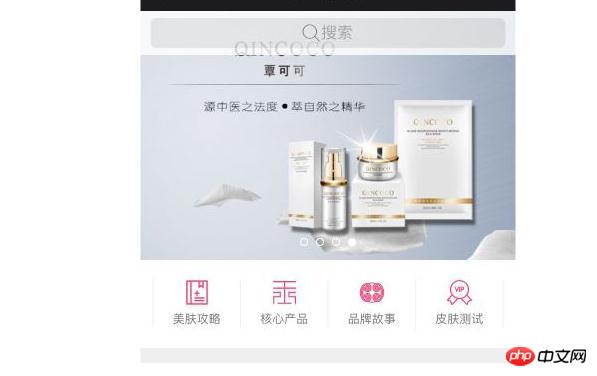
Remarque : L'icône de recherche ici utilise iconfont. Les lecteurs peuvent accéder à la bibliothèque d'icônes vectorielles iconfont. . télécharger.
À ce stade, nous devons encore implémenter quelques effets d'animation via JS :
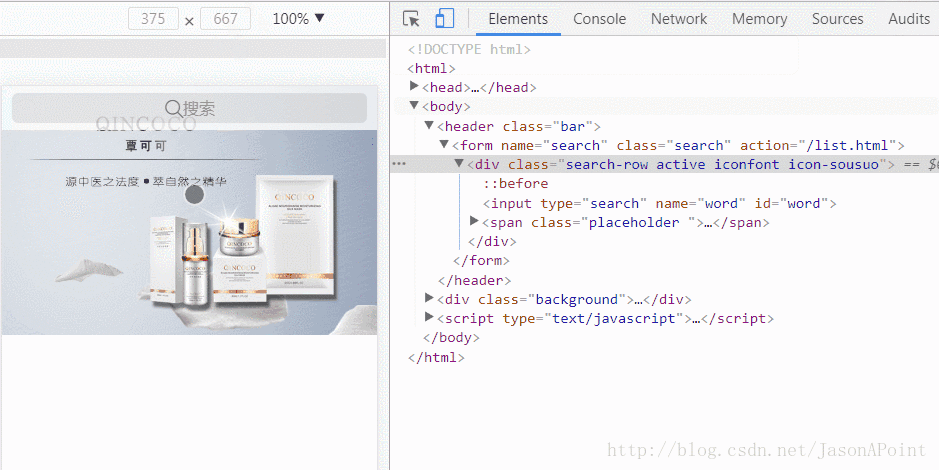
Il est utilisé pour changer l'icône de position "recherche" lorsque l'utilisateur commutateurs d'entrée. Le principe est très simple. Simple, ajouter et supprimer des classes, ces classes définissent des styles.
.active:before {
position: absolute; top: 11px; left: 5px; right: auto;
display: block; margin-right: 0;
font-size: 21px;
}
.active input[type=search] {
text-align: left
}
.active .placeholder{
display: none
}
<script type="text/javascript">
/* 输入框获取到焦点 表示用户正在输入 */
$("#word").focusin(function() {
$(".search-row").addClass("active iconfont icon-sousuo");
});
/* 输入框失去焦点 表示用户输入完毕 */
$("#word").focusout(function() {
/* 判断用户是否有内容输入 */
if ($(this).val()=="") {
/* 没有内容输入 改变样式 */
$(".search-row").removeClass("active iconfont icon-sousuo");
} else {
/* 有内容输入 保持样式 并提交表单 */
$("#search").submit();
}
});
</script>Remarque : jQuery doit être introduit ici, ne l'oubliez pas !
Extension. Extension
Code HTML complet :
<style type="text/css"> body { margin: 0; padding: 0; font-size: 14px; font-family: "microsoft yahei",'Arial', 'Verdana','Helvetica', sans-serif; } .bar { position: fixed; top: 0; left: 0; right: 0; /* 决定了搜索框置顶 */ height: 44px; padding: 0 10px; background-color: #fff; opacity: 0.8; /* 搜索框半透明效果 */ z-index: 10; } .bar form { display: block; padding: 0;margin: 0; } .search-row { position: relative; height: 30px; padding: 7px 0; } .search-row input[type=search] { position: absolute; top: 7px; height: 30px; line-height: 21px; width: 100%; padding: 10px 15px 10px 30px; border: 0; border-radius: 6px; outline: 0; background-color: rgba(0,0,0,0.1); font-size: 16px; text-align: center; z-index: 100; } .search-row .placeholder { position: absolute; top: 2px; left: 0; right: 0; display: inline-block; height: 34px; line-height: 34px; border: 0; border-radius: 6px; font-size: 16px; text-align: center; color: #999; z-index: 1; } .search-row .placeholder .iconfont { display: inline-block; width: 19px; line-height: 24px; padding: 10px 0; font-size: 21px; color: #666; } .search-row .placeholder .text { line-height: 40px; vertical-align: top; } .background img { width: 100%; } .active:before { position: absolute; top: 11px; left: 5px; right: auto; display: block; margin-right: 0; font-size: 21px; } .active input[type=search] { text-align: left } .active .placeholder{ display: none } </style> <!-- 搜索框 --> <header class="bar"> <form name="search" class="search" id="search" action=""> <p class="search-row"> <input type="search" name="word" id="word"> <span class="placeholder "><span class="iconfont icon-sousuo"></span><span class="text">搜索</span></span> </p> </form> </header> <!-- 一个背景图 实际上这里往往是轮播图 --> <p class="background"> <img src="/static/imghw/default1.png" data-src="bg.jpg" class="lazy" alt="HTML implémente un champ de recherche translucide flottant fixe sur le terminal mobile" > </p>
Le contenu ci-dessus est un tutoriel sur la façon d'implémenter un champ de recherche semi-transparent flottant fixe sur le terminal mobile. en HTML. J'espère que vous pourrez l'utiliser pendant le développement. Aidez tout le monde.
Recommandations associées :
Css pour créer un beau champ de recherche
Comment utiliser Js pour implémenter l'invite du champ de recherche Baidu fonction
Partager 8 champs de recherche CSS3
Ce qui précède est le contenu détaillé de. pour plus d'informations, suivez d'autres articles connexes sur le site Web de PHP en chinois!

Outils d'IA chauds

Undresser.AI Undress
Application basée sur l'IA pour créer des photos de nu réalistes

AI Clothes Remover
Outil d'IA en ligne pour supprimer les vêtements des photos.

Undress AI Tool
Images de déshabillage gratuites

Clothoff.io
Dissolvant de vêtements AI

AI Hentai Generator
Générez AI Hentai gratuitement.

Article chaud

Outils chauds

Bloc-notes++7.3.1
Éditeur de code facile à utiliser et gratuit

SublimeText3 version chinoise
Version chinoise, très simple à utiliser

Envoyer Studio 13.0.1
Puissant environnement de développement intégré PHP

Dreamweaver CS6
Outils de développement Web visuel

SublimeText3 version Mac
Logiciel d'édition de code au niveau de Dieu (SublimeText3)
 Bordure de tableau en HTML
Sep 04, 2024 pm 04:49 PM
Bordure de tableau en HTML
Sep 04, 2024 pm 04:49 PM
Guide de la bordure de tableau en HTML. Nous discutons ici de plusieurs façons de définir une bordure de tableau avec des exemples de bordure de tableau en HTML.
 Marge gauche HTML
Sep 04, 2024 pm 04:48 PM
Marge gauche HTML
Sep 04, 2024 pm 04:48 PM
Guide de la marge HTML gauche. Nous discutons ici d'un bref aperçu de la marge gauche HTML et de ses exemples ainsi que de son implémentation de code.
 Tableau imbriqué en HTML
Sep 04, 2024 pm 04:49 PM
Tableau imbriqué en HTML
Sep 04, 2024 pm 04:49 PM
Ceci est un guide des tableaux imbriqués en HTML. Nous discutons ici de la façon de créer un tableau dans le tableau ainsi que des exemples respectifs.
 Disposition du tableau HTML
Sep 04, 2024 pm 04:54 PM
Disposition du tableau HTML
Sep 04, 2024 pm 04:54 PM
Guide de mise en page des tableaux HTML. Nous discutons ici des valeurs de la mise en page des tableaux HTML ainsi que des exemples et des résultats en détail.
 Espace réservé d'entrée HTML
Sep 04, 2024 pm 04:54 PM
Espace réservé d'entrée HTML
Sep 04, 2024 pm 04:54 PM
Guide de l'espace réservé de saisie HTML. Nous discutons ici des exemples d'espace réservé d'entrée HTML ainsi que des codes et des sorties.
 Liste ordonnée HTML
Sep 04, 2024 pm 04:43 PM
Liste ordonnée HTML
Sep 04, 2024 pm 04:43 PM
Guide de la liste ordonnée HTML. Ici, nous discutons également de l'introduction de la liste et des types HTML ordonnés ainsi que de leur exemple respectivement.
 Déplacer du texte en HTML
Sep 04, 2024 pm 04:45 PM
Déplacer du texte en HTML
Sep 04, 2024 pm 04:45 PM
Guide pour déplacer du texte en HTML. Nous discutons ici d'une introduction, du fonctionnement des balises de sélection avec la syntaxe et des exemples à implémenter.
 Bouton HTML onclick
Sep 04, 2024 pm 04:49 PM
Bouton HTML onclick
Sep 04, 2024 pm 04:49 PM
Guide du bouton HTML onclick. Nous discutons ici de leur introduction, de leur fonctionnement, des exemples et de l'événement onclick dans divers événements respectivement.





